Win10专业版开机桌面空白解决方法
时间:2025-06-24 17:17:57 219浏览 收藏
Win10专业版用户是否遇到过开机后桌面一片空白的困扰?别担心,系统之家为你提供快速解决方案!本文将详细介绍如何通过简单的操作,轻松恢复Win10专业版开机后的桌面内容。只需按下Ctrl+Alt+Del组合键启动任务管理器,然后在“文件”菜单中选择“运行新任务”,输入“explorer.exe”并确定,即可快速解决桌面空白问题。告别空白桌面,让你的Win10专业版恢复整洁高效!
Win10专业版系统用户在日常办公或学习时,有时会遇到开机后桌面一片空白的情况,这可能让习惯于整洁桌面的朋友感到困扰。不过,不用担心,这里有一些解决办法可以帮助你恢复桌面的内容。以下是系统之家提供的Win10专业版电脑开机桌面空白问题的解决方案。

具体操作步骤如下:
- 首先按下键盘上的Ctrl+Alt+Del组合键,在弹出的界面里选择“启动任务管理器”,继续下一步操作。
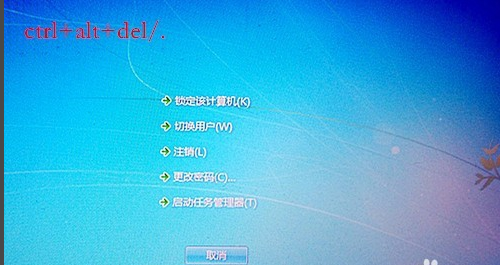
- 在打开的任务管理器窗口中,点击顶部的“文件”菜单,然后选择“运行新任务”。
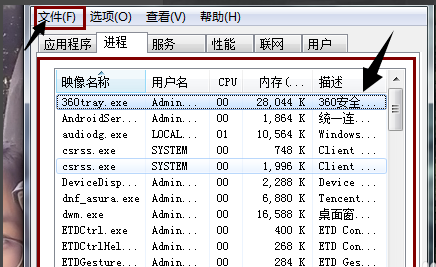
- 在弹出的小窗口内输入命令“explorer.exe”,之后点击“确定”按钮完成操作。
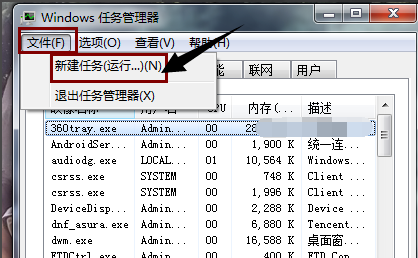
以上就是《Win10专业版开机桌面空白解决方法》的详细内容,更多关于的资料请关注golang学习网公众号!
相关阅读
更多>
-
501 收藏
-
501 收藏
-
501 收藏
-
501 收藏
-
501 收藏
最新阅读
更多>
-
333 收藏
-
171 收藏
-
390 收藏
-
467 收藏
-
484 收藏
-
302 收藏
-
371 收藏
-
333 收藏
-
426 收藏
-
144 收藏
-
359 收藏
-
106 收藏
课程推荐
更多>
-

- 前端进阶之JavaScript设计模式
- 设计模式是开发人员在软件开发过程中面临一般问题时的解决方案,代表了最佳的实践。本课程的主打内容包括JS常见设计模式以及具体应用场景,打造一站式知识长龙服务,适合有JS基础的同学学习。
- 立即学习 543次学习
-

- GO语言核心编程课程
- 本课程采用真实案例,全面具体可落地,从理论到实践,一步一步将GO核心编程技术、编程思想、底层实现融会贯通,使学习者贴近时代脉搏,做IT互联网时代的弄潮儿。
- 立即学习 516次学习
-

- 简单聊聊mysql8与网络通信
- 如有问题加微信:Le-studyg;在课程中,我们将首先介绍MySQL8的新特性,包括性能优化、安全增强、新数据类型等,帮助学生快速熟悉MySQL8的最新功能。接着,我们将深入解析MySQL的网络通信机制,包括协议、连接管理、数据传输等,让
- 立即学习 500次学习
-

- JavaScript正则表达式基础与实战
- 在任何一门编程语言中,正则表达式,都是一项重要的知识,它提供了高效的字符串匹配与捕获机制,可以极大的简化程序设计。
- 立即学习 487次学习
-

- 从零制作响应式网站—Grid布局
- 本系列教程将展示从零制作一个假想的网络科技公司官网,分为导航,轮播,关于我们,成功案例,服务流程,团队介绍,数据部分,公司动态,底部信息等内容区块。网站整体采用CSSGrid布局,支持响应式,有流畅过渡和展现动画。
- 立即学习 485次学习
